Gyors és egyértelmű kommunikáció a Canvas segítségével
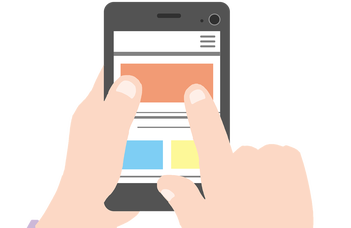
Egy platformon zajló kommunikáció – hálás hallgatók, nyugodt oktató
Önt is zavarja, hogy a hallgatókkal egyszerre kommunikál e-mailben, Teams-en, Canvas-on, Moodle-on vagy éppen Facebookon? Valójában a hallgatók számára sem könnyű átlátni, hogy a sok kurzusukból mely oktatóval milyen kommunikációs csatornán tudják felvenni a kapcsolatot. Sőt, ezt legtöbbször a félév elején nem is teszik világossá számukra tanáraik, miközben elengedhetetlenül fontos lenne és minden szereplő gördülékeny munkáját megkönnyítené. Megoldásként szolgálhat, ha a sok különböző platform helyett egyet választunk, ahol többféle formában tudunk kommunikálni és kapcsolatot tartani a hallgatókkal: ideális erre a Canvas tanulásmenedzsment rendszer. Ha a Canvast egyébként is használjuk a tanulási folyamat támogatására (pl. feltöltünk anyagokat, videókat, kvízeket készítünk, feladatokat írunk ki, stb.), akkor miért ne használhatnánk ki hatékonyan az általa nyújtott egyszerűen használható kommunikációs megoldásokat?
Milyen kommunikációs lehetőségei vannak a Canvas-felületnek?
A Canvas az alábbi kommunikációs megoldásokat kínálja:
-
Bejövő üzenetek (belső üzenetküldő, e-mailhez hasonló)
- üzenetküldés az egész csoportnak
- üzenetküldés csak néhány hallgatónak
- üzenetküldés egy hallgatónak -
Fórum
- hír/kérés/kérdés/feladat közzététele az egész csoportnak
- hír/kérés/kérdés/feladat közzététele kisebb csoportoknak/csak néhány hallgatónak -
Hirdetmény
- hír/kérés/kérdés közzététele az egész csoportnak
- hír/kérés/kérdés közzététele kisebb csoportoknak/csak néhány hallgatónak
1. Bejövő üzenetek
„Kedves Tanárnő/Tanár Úr! Sajnos nem tudtam jelen lenni a tegnapi órán. Meg tudná nekem írni, hogy melyik csapatba lettem beosztva? Köszönettel, Kovács Ádám”
Ha oktatóként Ön is töltött el hosszú perceket annak kutatásával, hogy vajon Kovács Ádám melyik előző napi órájára jár, akkor a Canvas belső üzenetküldő rendszerét Önnek találták ki.
A hallgatókkal való közvetlen kommunikáció megkönnyítése érdekében a Canvas „Bejövő üzenetek” funkciója lehetővé teszi, hogy üzeneteket küldjön közvetlenül az egész csoportnak vagy az egyes hallgatóknak. Sőt, akár hallgatók csoportjainak. A funkció nagyon hasonlóan működik, mint a legtöbb e-mail platform (pl. G-mail, Outlook). A Canvas a leveleket beszélgetésekbe rendezi, illetve azonnal látjuk, hogy egy levél feladója mely kurzusunkra jár, s később akár csak erre a kurzusra is tudjuk szűrni a kapott és elküldött leveleket. Emellett tudunk levelet archiválni, csillagozni, néhány kattintással akár több kurzus minden hallgatójának egyszerre levelet küldeni, továbbá fájlt is tudunk csatolni a leveleinkhez.
A belső levelezőrendszer eléréséhez a Canvas-ra való belépést követően kattintson a „Bejövő üzenetek” ikonra a bal oldali navigációs menüben! Figyelje meg: ha új üzenetet kap, a „Bejövő üzenetek” ikon mellett megjelenik egy szám, amely jelzi, hogy hány darab új, olvasatlan levele van.

1. ábra: Canvas „Bejövő üzenetek” menüpont.
2. Fórum
A fórumokat nem csak pontokat érő, értékelt feladatként vagy csoportos tevékenységeken alapuló témák megvitatására használhatjuk, hanem felkínálhatjuk a hallgatóknak azt is, hogy ezen keresztül kérdezzenek egy adott témával, vagy akár a kurzus összes témájával, feladatával vagy éppen technikai kérdéseivel kapcsolatosan. Akkor érdemes fórumot választani a kommunikációra, ha akár többeket is érintő kérdések merülhetnek fel, amit jó, ha a csoport minden tagja lát. Ilyen lehet például egy aszinkron modullal feladatával/tevékenységével kapcsolatos oktatói segítségnyújtást biztosító fórum.

2. ábra: Canvas kurzus „Fórumok” menüpontja 1.
A „Fórum” funkciót egy adott Canvas kurzuson belül a kurzus menüsorában találja meg, s kattintást követően a jobb felső sarokban lévő kék „+Fórum” gombra kattintva tud új fórumot létrehozni.

3. ábra: Canvas kurzus „Fórumok” menüpontja 2.
3. Hirdetmények
Korábbi cikkünkben a hirdetmények ajánlott használatával, technikai jellemzőivel és működésével kapcsolatosan minden fontos információt leírtunk. Itt csak azt emelnénk ki, hogy a hirdetmények használatával közzétehetünk emlékeztetőket, híreket – többek között – például az alábbi témákban: ZH időpontja, felkészüléshez segédanyagok elérhetősége, források, betegség miatt elmaradó óra vagy óra-időpont/helyszín változása, emlékeztető feladat beadási határidőre, stb. A „Hirdetmény” elérésével, funkcióival, lehetőségeivel kapcsolatosan olvassa el vonatkozó cikkünket!
Minden egy helyen – hogyan tegyük hatékonnyá a Canvas-on folyó kommunikációt?
Nem elég, hogy megkönnyítve a hallgatók és saját életünket kizárólag egy kommunikációs csatornát használunk, ezt világossá is kell tennünk. Továbbá a megoldásokat helyesen, következetesen kell használnunk. Íme néhány tipp a hatékonysághoz:
-
Fontos, hogy tegyük világossá és egyértelművé a hallgatók számára, hogy a velük való kommunikáció és kapcsolattartás milyen formában, milyen csatornákon keresztül fog megvalósulni a félév során! Ezt írásban is rögzíthetjük, például a tematikában vagy egy üdvözlő modulban, de szóban is hangozzék el!
-
Annak érdekében, hogy a kurzus résztvevői pozitív tapasztalatokat szerezzenek és a kommunikáció ne torzuljon vagy bizonyos információk eljussanak a címzettekhez az a legjobb, ha következetesen és kiszámíthatóan használja a Canvas kommunikációs lehetőségeit (pl. a fórumot mindig x célra, a hirdetményt mindig y célra). Dönthet úgy is, hogy a három különböző funkciót csak egyenként használja, de akár több funkció kombinációjával is adhat át üzeneteket a hallgatóknak. Minden esetben legyen következetes és tartsa magát a félév elején megbeszélt menetrendhez!
-
Amennyiben a hallgatók nem a Canvas-platformon belül veszik fel Önnel a kapcsolatot, úgy érdemes jelezni nekik, hogy habár természetesen kapnak választ a kérdésükre, a jövőben a megbeszéltek szerint itt (Canvas-felületen) folyjon a kommunikáció!
